Windows 8.1 bereinigen
Microsoft liefert Windows 8.1 mit allerlei Apps aus. Auf viele davon kann man getrost verzichten.
Die manuelle Deinstallation ist recht nervig. Schneller geht es mit Powershell. Einfach eine Powershell-Konsole als Administrator starten.
Der folgende Befehl zeigt alle installierten Apps an: Get-AppxPackage | Select Name, PackageFullName | fl
Den PackageFullName braucht man für die Deinstallation: Remove-AppxPackage Microsoft.BingFinance_3.0.1.174_x64__8wekyb3d8bbwe deinstalliert so z. B. die BingFinance-App.
Hier die Befehle für die unwichtigsten Apps:
Remove-AppxPackage Microsoft.BingFinance_3.0.1.174_x64__8wekyb3d8bbwe
Remove-AppxPackage Microsoft.BingFoodAndDrink_3.0.1.177_x64__8wekyb3d8bbwe
Remove-AppxPackage Microsoft.BingHealthAndFitness_3.0.1.176_x64__8wekyb3d8bbwe
Remove-AppxPackage Microsoft.BingNews_3.0.1.174_x64__8wekyb3d8bbwe
Remove-AppxPackage Microsoft.BingSports_3.0.1.174_x64__8wekyb3d8bbwe
Remove-AppxPackage Microsoft.BingTravel_3.0.1.174_x64__8wekyb3d8bbwe
Remove-AppxPackage Microsoft.HelpAndTips_6.3.9600.16384_x64__8wekyb3d8bbwe
Remove-AppxPackage Microsoft.Reader_6.3.9600.16384_x64__8wekyb3d8bbwe
Remove-AppxPackage Microsoft.WindowsAlarms_6.3.9600.16384_x64__8wekyb3d8bbwe
Remove-AppxPackage Microsoft.WindowsCalculator_6.3.9600.16384_x64__8wekyb3d8bbwe
Remove-AppxPackage Microsoft.WindowsReadingList_6.3.9600.16384_x64__8wekyb3d8bbwe
Remove-AppxPackage Microsoft.XboxLIVEGames_2.0.20.0_x64__8wekyb3d8bbwe
Remove-AppxPackage Microsoft.ZuneMusic_2.2.41.0_x64__8wekyb3d8bbwe
Remove-AppxPackage Microsoft.ZuneVideo_2.2.41.0_x64__8wekyb3d8bbwe
Die Apps Fotos und Camera können in diesem Ordner gelöscht werden:
%ProgramData%\Microsoft\Windows\Start Menu\Programs
Einfach im Windows Explorer in die Adresszeile eingeben und die entsprechenden Verknüpfungen löschen.
Das war’s!
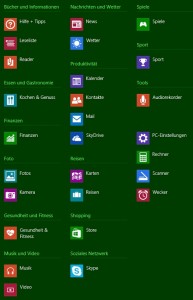
Hallo,
Du brauchst die einzelnen Apps nicht pro Zeile eintragen.
Eine Pipe sollte es auch tun.
1. Get-AppxPackage -AllUsers
2. Get-AppxPackage -AllUsers | Remove-AppxPackage
3. Get-AppxProvisionedPackage -Online | Remove-AppxProvisionedPackage -Online
Siehe hier: http://www.dacomsys.de/windows-8-standard-modern-apps-dauerhaft-fur-alle-benutzer-entfernen-und-den-zugriff-auf-den-windows-store-verhindern/
Die Apps verschwanden zwar vom Start-Screen, tauchten aber per Startmenü doch noch auf.
Beispiel: „mail“ Aufruf funktioniert per Classic-Shell
Falls man einzelne Apps behalten will, kann man sich die Einzelaufrufe separat kopieren. Mit dem Pipe-Call sind alle sofort weg.